文 : Patrick

我很喜歡看電影,不論中外、新舊,就是喜歡電影的世界,喜歡投入到每個故事之中。一直以來,都以不同形式收藏了不少電影,但隨著數量越來越多,要整理、甚至建立一個私人的電影庫是一個重要的任務!機緣巧合之下,今次能夠試用 Synology DS215j NAS,正正能夠滿足我的要求,更有令我喜出望外的驚喜!

| 的骰機身,融入家中 |
Synology DS215j 是一款網絡存儲系統 (下稱 NAS),一直覺得牽涉到網絡的東西都很複雜,不過當我把硬碟裝到 NAS 內、接上電源和路由器之後,只要在電腦瀏覽器輸入 find.synology.com 便找到相同網域的 NAS,接下來就是自動安裝 Synology 自家的 Disk Station Manager (DSM) 了。過程中亦只要填寫名稱密碼之類,非常簡單。
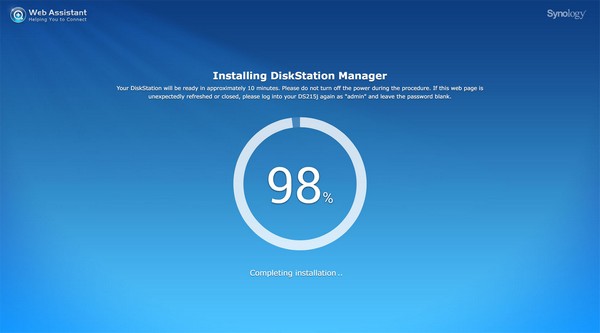
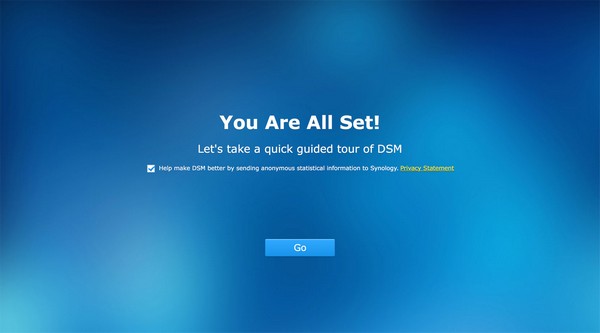
既然是網絡存儲,為了讓我在街外都可以連接到 NAS,便登記了 QuickConnect 服務。完成後我便可以隨時在瀏覽器輸入 id.quickconnect.to 連接 NAS,比一串 IP 地址好記得多。
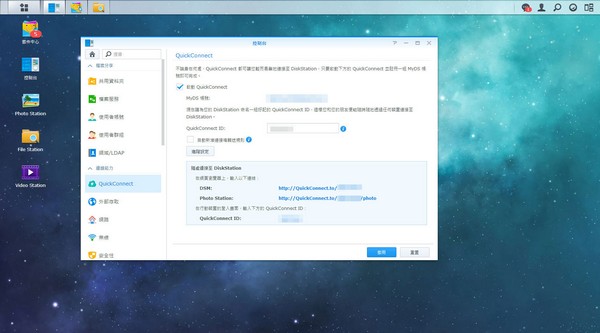
要建立私人電影庫,需要用到 Synology的 File Station 和 Video Station。前者用作上傳檔案,後者則是電影庫的核心,提供播放、串流、資料庫等多樣化的功能,如 NAS 未有的話,只要在套件中心選擇安裝即可。
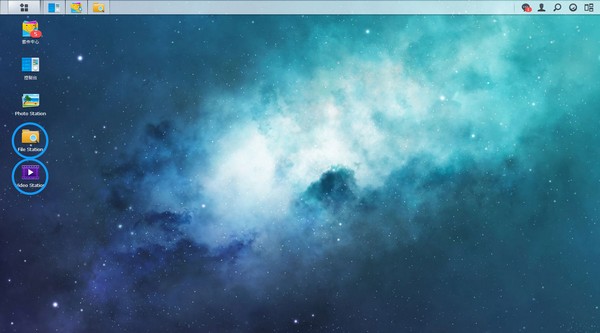
| File Station 和 Video Station 是必備的 |
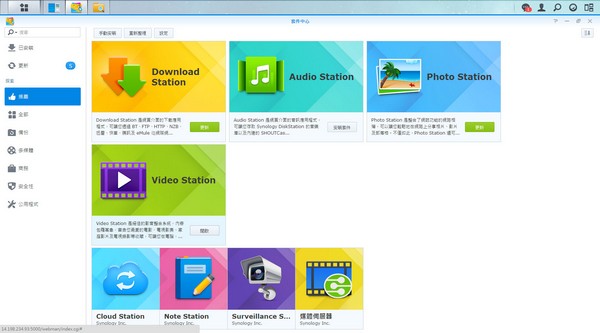
| 套件中心還有很多實用的程式,個人、中小企都適用 |
當兩個套件都準備好後,在 File Station 中會自動新增一個 Video 資料夾,裡面的幾個子資料夾正是對應著 Video Station 的資料庫。要新增電影,只需把電影檔案上載至「電影」資料夾便可以。上載完後,轉到 Video Station,便會看到剛上載的電影。
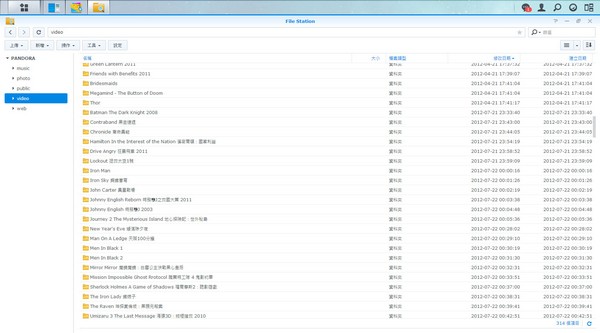
| 因為我修改了 Video Station 資料庫的設置,所以 Video 資料夾內都是電影 |
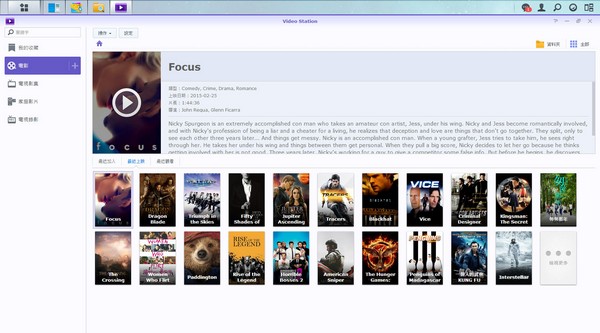
| 上載後 NAS 會自動處理 |
最厲害的事發生了,Video Station 會自動找尋電影的簡介和海報,看著一套套戲組成的 poster wall,對於我這些電影迷來說,這是最感動的事!其實,Video Station 是以檔案名稱作關鍵字,在幾個大型電影網站擷取資料。當然,亦可以在「操作 - 編輯影片資訊 - 從網絡上搜尋」手動輸入關鍵字再搜尋一次,甚至自行輸入資料。
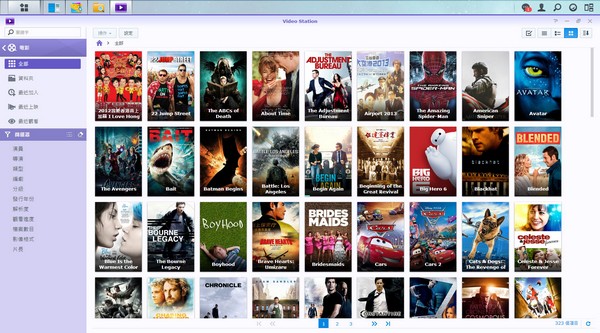
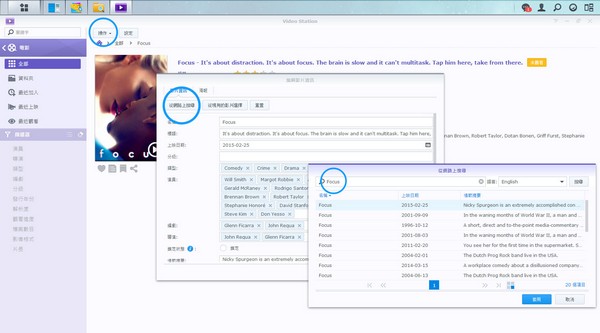
| Poster 不合心意?自己改都可以 |
其實 Synology 針對手機、平板電腦,推出了幾個 apps,其中 DS video (Android / iOS 都有) 跟 Video Station 可謂完美銜接。在 DS video 中,利用之前註冊的 QuickConnect ID、登入名稱和密碼,便可以存取在 NAS 的電影。當然,少不了漂亮的 poster 和電影資訊啦!既然有 Android 版本,同樣地在一些運行
Android 的 TV Box (例如小米盒子) 上安裝這個 app,便可以在電視螢幕上看戲,更佳的視覺享受。
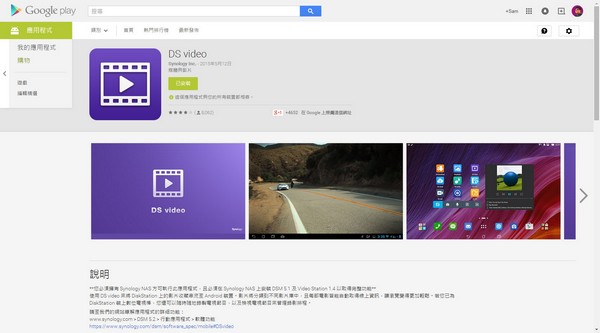
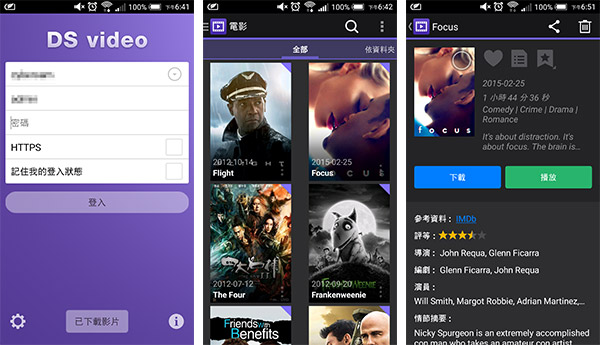

| 手機、平板、小米盒子,實在太方便了! |
另外,不少外國電影是很值得欣賞的,但有時未必有字幕,實在難以理解劇情。幸好在 Video Station 中,可以在「操作 - 搜尋字幕」中,讓系統自動搜尋並下載字幕檔,完成後會在該電影相同的資料夾看到一個 .srt 檔,這就是字幕了,記得要保留呢。雖然字幕未必保證絕對正確,但總好過瞎猜劇情吧。
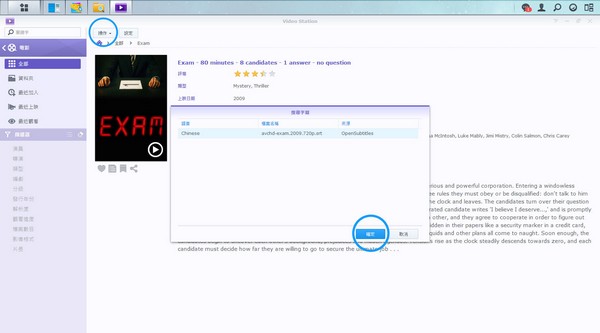
使用了兩三星期,有少少心得可以分享
- QuickConnect 一定要登記,實在很方便
- 影片檔案名稱很重要,因為 poster、簡介、字幕都是靠名稱去搜尋。我自己喜歡「英中對照」,絕大部份都成功找到資料
- Video Station 的篩選器很強,除了上映年份、電影長度、導演等,連演員都可以作篩選!當然,前題是建立好整個資料庫
- Video Station 的資料庫對應指定資料夾的下層資料夾,因此可以為每套戲建立一個資料夾,方便存放字幕檔等等
- app 除了作串流外,其實還有下載功能,可以在家中預先下載到裝置上,節省數據流量,更可避免信號不穩而「疾格」
總結
這是我首次接觸 NAS,功能比我想像中好,亦比想像中易用。當我得知這個活動時,我也比較過坊間其他牌子的 NAS,但在配套上好像沒有這樣豐富 (應該不會自動找 poster 吧?)。我知道電影只是 Synology DS215j 的其中一項功能,在未來的日子我會發掘更多實用的功能,盡用 NAS 的優勢,還有就是買多隻 harddisk!
想了解其他雲端達人的試玩報告?請即瀏覽 Synology NAS 試玩報告目錄:
按此瀏覽試玩報告目錄





